Comment désactiver les mises à jour de plugins dans WordPress et pourquoi vous ne devriez pas
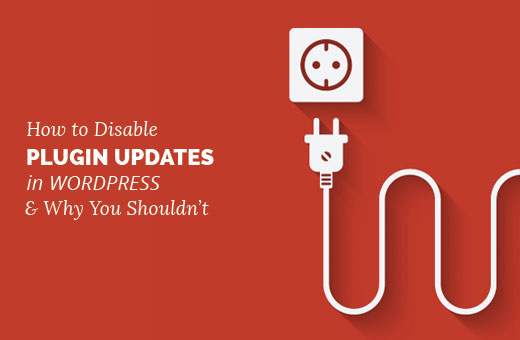
Récemment, un de nos lecteurs nous a demandé s’il était possible de désactiver les mises à jour de plug-in dans WordPress. Les mises à jour de plugins peuvent être désactivées dans WordPress, mais il n'y a aucune bonne raison de le faire. Dans cet article, nous allons vous montrer comment désactiver les mises à jour de plugins dans WordPress. Nous discuterons également des raisons pour lesquelles vous ne devriez pas faire cela et quelles pourraient en être les conséquences..
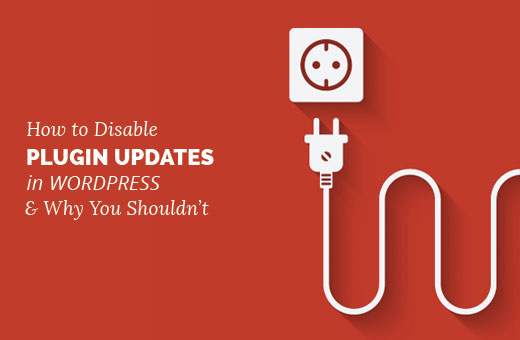
Pourquoi ne pas désactiver les mises à jour des plugins dans WordPress?
De nombreux utilisateurs de WordPress pensent que les mises à jour de plug-in peuvent endommager leur site. Si vous utilisez les meilleurs plugins WordPress avec un thème WordPress conforme aux normes, les chances d'une mise à niveau de votre site soient brisées.
Consultez notre guide du débutant pour savoir comment choisir les meilleurs plugins WordPress pour votre site. Pour les thèmes, vous pouvez consulter notre liste de contrôle de 9 éléments à prendre en compte lors de la sélection du thème WordPress idéal..
Les mises à jour de plugins offrent non seulement de nouvelles fonctionnalités, mais corrigent également des vulnérabilités en matière de sécurité, améliorent les performances et corrigent les problèmes de compatibilité avec les versions les plus récentes ou les plus à venir de WordPress.
En ne mettant pas à jour les plugins, vous compromettez intentionnellement la sécurité et la stabilité de votre site WordPress..
Certains développeurs souhaitent désactiver les mises à jour de plug-in sur les sites clients pour les empêcher de casser leurs sites Web. Ce n'est pas une bonne raison dans la plupart des cas, car la plupart des relations avec les clients ne durent pas éternellement. Dans ce cas, vous offrez à vos clients un site Web susceptible de présenter des vulnérabilités à l'avenir..
Nous croyons qu'il est simplement préférable d'éduquer vos clients.
Si vous devez toujours désactiver les mises à jour de plug-in sur votre site, voici comment procéder..
Désactiver toutes les mises à jour de plugins dans WordPress
La première chose à faire est d’installer et d’activer le plug-in Easy Updates Manager. Pour plus de détails, consultez notre guide étape par étape pour installer un plugin WordPress..
Lors de l'activation, vous devez visiter Tableau de bord »Options de mise à jour gérer les paramètres du plugin.
Cliquez sur l'onglet 'Général' et faites défiler jusqu'à l'option 'Toutes les mises à jour de plugins'. Cliquez sur 'Disabled' pour désactiver toutes les mises à jour du plugin..

N'oubliez pas de cliquer sur le bouton Enregistrer les modifications pour enregistrer vos paramètres..
Désactiver sélectivement les mises à jour pour des plugins spécifiques dans WordPress
Vous pouvez également désactiver de manière sélective les mises à jour de certains plugins WordPress. C’est une meilleure option que de désactiver toutes les mises à jour de plugins..
Vous devez visiter Tableau de bord »Options de mise à jour page et cliquez sur l'onglet "Plugins". Là, vous verrez une liste de tous les plugins installés sur votre site WordPress.

Vous pouvez simplement cliquer sur 'Disallow Updates' sous un plugin pour désactiver les mises à jour de ce plugin spécifique..
Easy Updates Manager vous permet de gérer toutes les mises à jour de WordPress, y compris les mises à jour principales, de plug-ins, de thèmes et de traductions. Consultez notre guide pour mieux gérer les mises à jour automatiques de WordPress pour des instructions détaillées..
Nous espérons que cet article vous a aidé à comprendre comment désactiver les mises à jour de plugins dans WordPress et pourquoi vous ne devriez pas le faire. Vous voudrez peut-être aussi consulter notre guide sur la façon de masquer les éléments inutiles de l'administrateur WordPress avec Adminimize.
Si vous avez aimé cet article, abonnez-vous à nos tutoriels vidéo sur la chaîne YouTube pour WordPress. Vous pouvez aussi nous trouver sur Twitter et Facebook.


